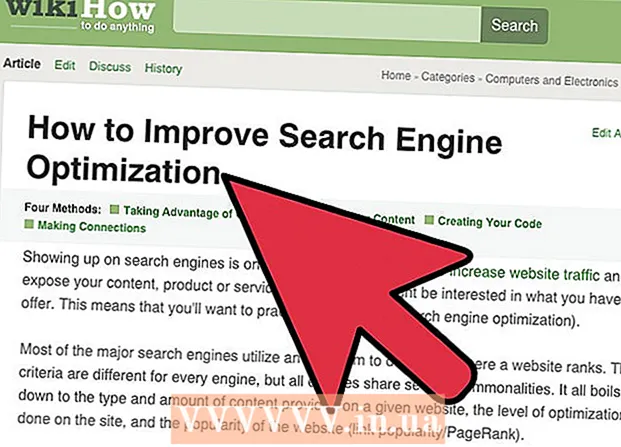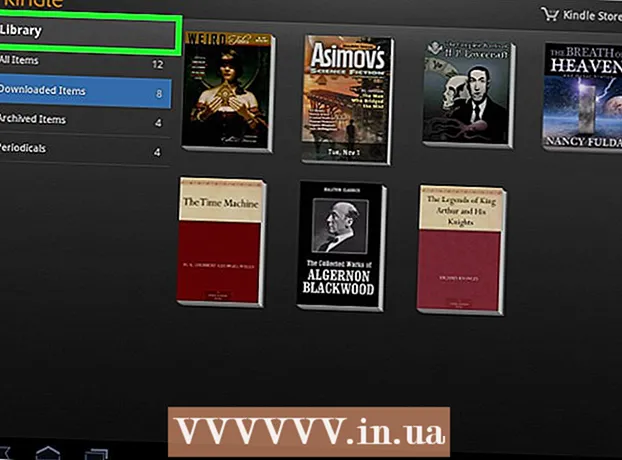Аутор:
Carl Weaver
Датум Стварања:
23 Фебруар 2021
Ажурирати Датум:
1 Јули 2024

Садржај
Можете инсталирати нови програм на Линук на следеће начине: преко Убунту софтверског центра или Синаптиц Пацкаге Манагер -а. Међутим, неки програми морају бити инсталирани помоћу софистициранијих метода, на примјер путем терминала. Овај чланак ће вас провести кроз корак-по-корак процес инсталирања софтвера помоћу датотеке ИНСТАЛЛ.сх. Чланак ће вам показати како на пример инсталирати Роцкхоппер ВПН клијент.
Кораци
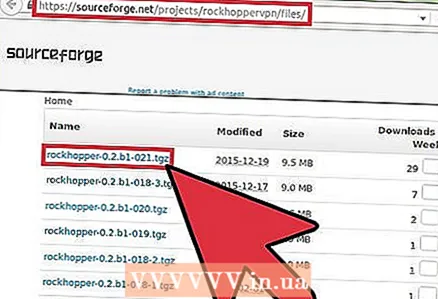 1 Преузмите програм који желите да инсталирате. Инсталацијске датотеке обично се компримирају у Тар или зип архиву.
1 Преузмите програм који желите да инсталирате. Инсталацијске датотеке обично се компримирају у Тар или зип архиву. 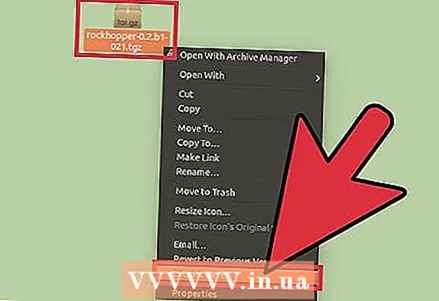 2 Извуците садржај архиве на радну површину.
2 Извуците садржај архиве на радну површину.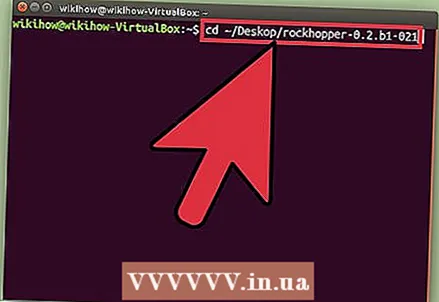 3 Отворите терминал помоћу тастерске пречице Цтрл+Алт+Т. Унесите следећу команду: цд ~ / Дескоп / роцкхоппер-0.2.б1-020... Замените роцкхоппер-0.2.б1-020 именом фасцикле на радној површини. Кликните на . Унесите.
3 Отворите терминал помоћу тастерске пречице Цтрл+Алт+Т. Унесите следећу команду: цд ~ / Дескоп / роцкхоппер-0.2.б1-020... Замените роцкхоппер-0.2.б1-020 именом фасцикле на радној површини. Кликните на . Унесите. 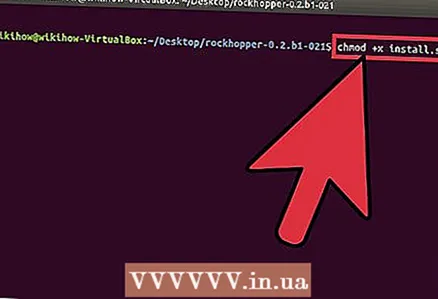 4 Учините .сх датотеку извршном. Да бисте датотеку учинили извршном, унесите следећу команду у терминал: цхмод + к инсталл.сх... Замените инсталл.сх именом .сх датотеке. Кликните на . Унесите.
4 Учините .сх датотеку извршном. Да бисте датотеку учинили извршном, унесите следећу команду у терминал: цхмод + к инсталл.сх... Замените инсталл.сх именом .сх датотеке. Кликните на . Унесите. 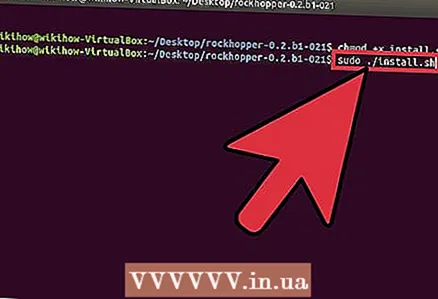 5 Покрените .сх датотеку. Унесите ову команду: судо ./инсталл.сх... Поново замените инсталл.сх именом .сх датотеке. Кликните на . Унесите Напомена: ако то не успе, покушајте да покренете команду судо басх инсталл.сх без "./" (ово је радило на Убунту 16). Да бисте то урадили, мораћете да унесете лозинку администратора.
5 Покрените .сх датотеку. Унесите ову команду: судо ./инсталл.сх... Поново замените инсталл.сх именом .сх датотеке. Кликните на . Унесите Напомена: ако то не успе, покушајте да покренете команду судо басх инсталл.сх без "./" (ово је радило на Убунту 16). Да бисте то урадили, мораћете да унесете лозинку администратора.  6 Довршите инсталацију програма. Инсталирање путем терминала може укључивати додатне кораке, попут провјере инсталације.
6 Довршите инсталацију програма. Инсталирање путем терминала може укључивати додатне кораке, попут провјере инсталације.